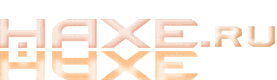Slack подсказка
Итак вы зашли в slack чат и не знаете, что делать. Начнем со списка каналов
У кого-то их будет меньше, у кого-то больше. В каналы эти можно вступать и из них можно выходить. Такие вот тематические комнаты по интересам. Основное общение предполагается вести в комнате general (general-ru русскоязычная, general - общая, язык общения там английский). В каналы типа flashdevelop или intellijidea автоматически приходят оповещения о различных изменениях в github-репозиториях этих проектов. В haxelib все обновления с сайта lib.haxe.org.
Отдельно хочется отметить канал help(-ru), очень хотелось бы, чтобы конкретные технические вопросы решались именно там, без лишнего флейма, тогда этот канал превратится в кладезь информации, и поиск по нему будет давать только полезные ответы. Если в general вам помогли с какой-нибудь задачей, то не поленитесь скопипастить вопрос и решение в канал help(-ru). В будущем историю канала help(-ru) сделаем публичной и гугл-индексируемой.
Рекомендую для начала подписаться на каналы: general-ru, help-ru и haxelib.
Раздел direct messages - приватные сообщения, надеюсь, не требует объяснений. Ники, значки стасусов. Каждый диалог можно отметить звёздочкой, и он всегда будет в верхней части списка.
Справа вверху вы найдёте форму поиска и кнопки дополнительной панели
Панелей на самом деле там несколько, предпоследняя кнопка позволяет их переключать, пощёлкайте и посмотрите сами, что в каждой из них есть, - информации там довольно много.
Есть еще пара всплывающих меню; как правило, они скрываются под кнопками со стрелочками вверх или вниз. Но там все достаточно просто и, надеюсь, понятно.
Итак, вы уже разобрались немного с интерфейсом. И самое время начинать общаться. Тут вообще всё просто и привычно: пишите сообщения, и его увидят все находящиеся в канале. Хотите кого-то упомянуть, добавляете @ и далее, следуя подсказкам, вписываете полный ник:
Также разработчики обещают поддержку тегов, но пока её нет. Подсветки кода пока нет, но текст выводится моношрифтом, достаточно его обернуть в одинарные или тройные (для многострочного кода) апострофы:
` var foo = true; `
```
while (true) {
trace(“Haxe cool!”);
}
```Полное описание доступно тут.
Вы начали общаться, и самое время установить приложение на десктоп и мобильный. Идём на эту страницу и следуем инструкциям. Стоит отметить, что интегрированное приложение в хроме (для linux/windows) выглядит очень неплохо, создаётся отдельная иконка и работает в отрыве от хрома:
Мобильное приложение работает отлично, сообщения приходят моментально! Интерфейс очень приятный и похож на десктопную версию, что не даёт вам запутаться.
Для начала этого достаточно, чтобы начать общаться. Но Slack не был бы так хорош, если бы не различные дополнительные плюшки. Расскажу лишь про некоторые из них.
- Комбинации клавиш: slack-ом можно полностью управлять с клавиатуры. Подскажу лишь одну комбинацию клавиш (ctrl-/), а дальше, уверен, вы разберётесь сами.
- Команды: любое сообщение, начинающееся со слеша /, рассматривается как команда; а Slack, увидя слеш в начале, выдаст вам полный список всех команд. Особое внимание уделите команде /haxelib (/haxelib help в помощь).
- Смайлы: в любое место сообщения можно вставлять смалы. Попробуйте :haxe: или :openfl:.
P.S. Если вы уже состоите в slack командах, то не переживайте, slack позволяет легко переключаться между ними:
Всем приятного общения!